网易对象存储NOS图床神器
本文来自网易云社区
注:使用过程中有什么问题或建议欢迎到如下链接提交:http://note.youdao.com/noteshare?id=6321086fa4d7a6c003656354c1aa69e0&sub=F21D4680C68A4840B4CE43D65A31B1C2
工具说明
下载地址
http://cloud1001.nos-eastchina1.126.net/download/NOSUploaderFromClipboard.V1.1.4.zip
功能
程序支持设置开机启动、设置快捷键、设置截图或文件的链接自动复制到剪切板上。
用快捷键将剪贴板的截图以jpg格式上传到网易对象存储,并输出markdown格式的链接文本
用快捷键将剪贴板的文件上传到网易对象存储,如果是图片,则输出markdown格式的链接文本;如果是非图片,则输出文件的下载链接
使用限制
使用环境:Windows 10,其他版本的Windows系统未经测试。
依赖:.NET 4.5,兼容.NET 4.0。其他版本.NET未经测试。
优点
无需安装,无其他依赖包,解压即用
操作简单,容易上手
软件包小,只有640KB,解压后也只有1.8MB
NOS免费额度
存储容量:50GB
下行流量:20GB/月
GET请求:100万次/月
PUT请求:10万次/月
使用姿势
注:在开始使用姿势前,请先完成下方的配置步骤。
默认程序已经打开,驻留在后台。
上传截图
使用截图工具的快捷键截图,比如使用Alt+A调用微信的截图工具完成截图
目前截图工具有很多种,支持快捷键截图,支持把截图放到剪贴板的都可以。
微信Windows版截图快捷键为Alt+A
QQ Windows版截图快捷键为Ctrl+Alt+A
调用NOS图床工具快捷键,上传图片
上传完成,它会自动在当前编辑器粘贴上markdown格式的链接
两步就完成“截图-上传-生成markdown格式链接-粘贴链接”的步骤。
上传文件
复制文件(图片文件或普通文件都可以)
调用NOS图床工具快捷键,上传文件
上传完成,如果文件是图片,则会自动在当前编辑器粘贴上markdown格式的链接;否则就粘贴链接。
两步就完成“本地文件上传-生成markdown格式链接-粘贴链接”的步骤。
配置步骤
注册网易云账号
具体注册步骤:注册账号-激活账号-实名认证
目前实名认证已经实现自动化,信息提交后很快就能通过,不用等待人工审核通过。
获取Access Key和Serect Key

Access Key和Secret Key是用户使用云服务的凭证,不能泄露。
在网易云NOS控制台创建桶
NOS控制台地址:https://c.163yun.com/dashboard#/m/nos/index/overview/
具体参考:https://www.163yun.com/help/documents/67072068957687808
创建桶
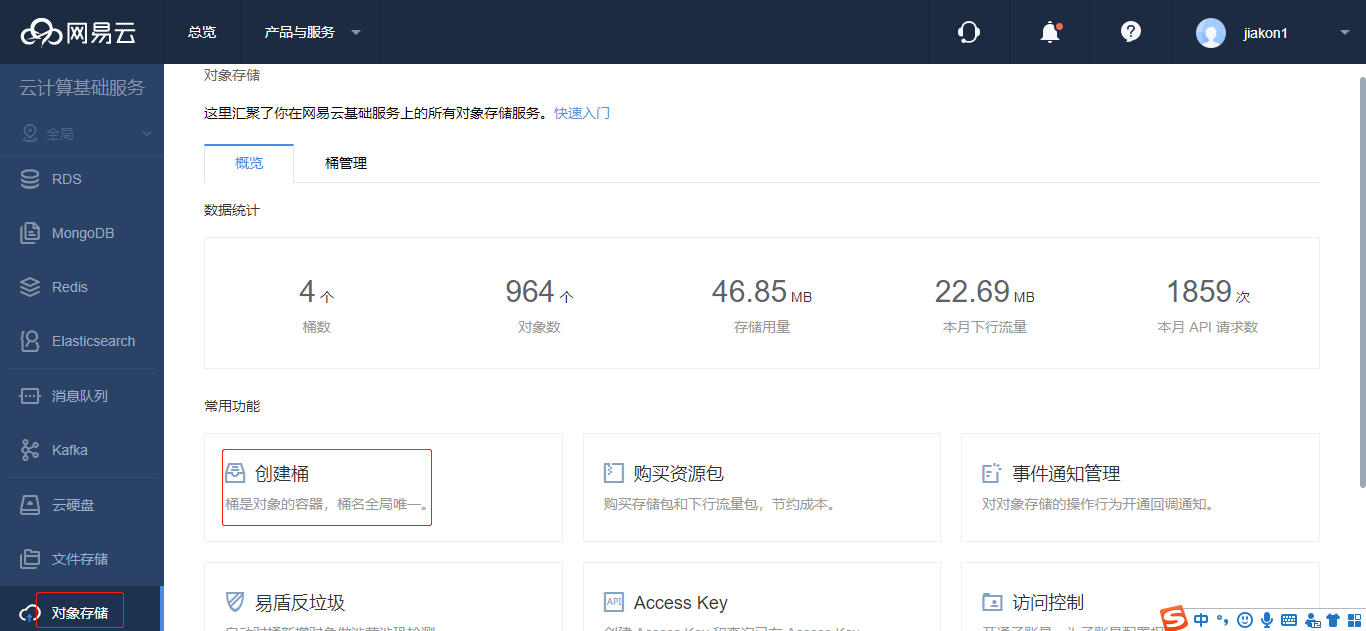
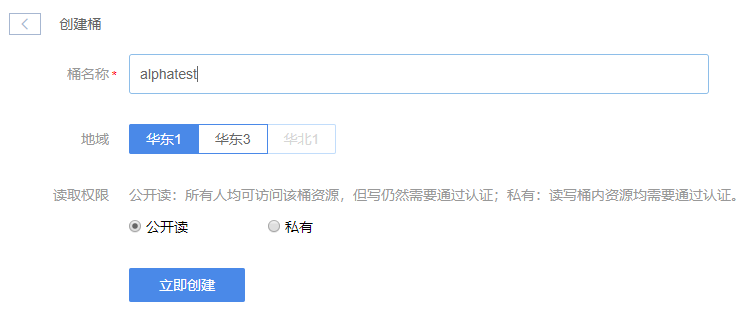
地域选择华东1,读取权限选择公开读
注:对象名保存规则:上传的时分秒
获取域名后缀
华东1区的公网域名后缀是nos-eastchina1.126.net
这个可以在桶的详情页,或桶详情页-域名管理Tab页查看到。
下载工具
解压缩
双击打开“NOS图床工具.exe”,即带网易云图标类型是应用程序的那个文件
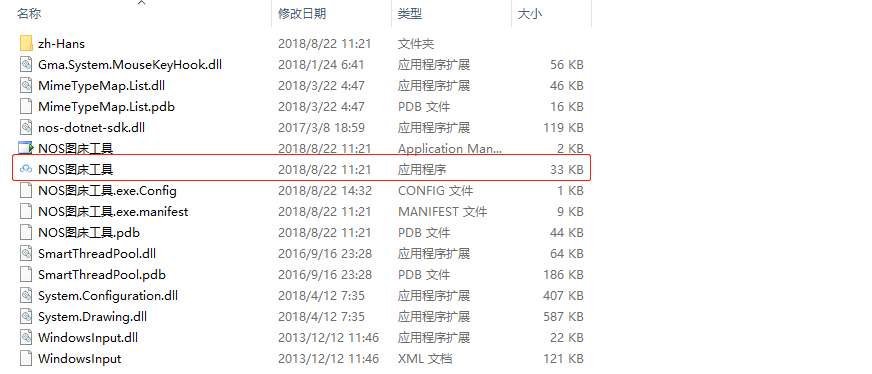
在弹窗窗口进行账号配置
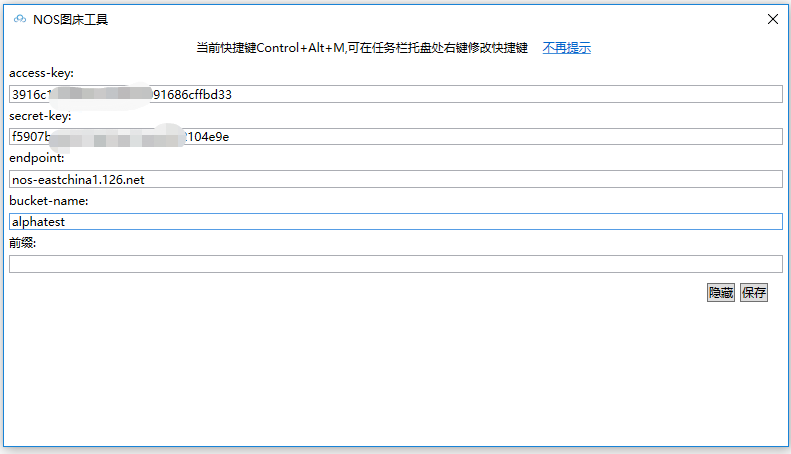
Access Key和Secret Key是上面第2步获取的。
endpoint选择华东1区,固定是nos-eastchina1.126.net
bucket-name就是你创建的桶的名称。
前缀:就是你要保存的对象名称的前缀,可以不填。如果你希望做一层虚拟文件夹,前缀末尾加上“/”。
文件的下载链接是:http://${bucket-name}.${endpoint}/${前缀}文件名
点击保存,确定后,配置窗口自动隐藏。这样就配置完了。
默认上传快捷键是Ctrl+Alt+M键。
其他配置变更
到第7步就启动程序并配置完成。后续需要配置,怎么办?
窗口右下方任务栏有一个网易云图标,左键双击图标弹出账号配置,右键单击弹出如下配置:
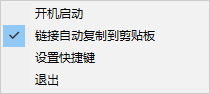
开机启动:顾名思义
设置快捷键:顾名思义。默认快捷键是Ctrl+Alt+M
链接自动复制到剪贴板:文件或图片上传到NOS后,默认会自动将链接粘贴到当前编辑器上;如果勾选“链接自动复制到剪贴板”,则链接也会复制到剪贴板,用于截图前程序并非编辑器的情况。
FAQ
该程序是否支持Mac OS或Linux?
该程序基于.NET 4.5开发,调用了很多Windows的原生函数。因此不支持Mac OS或Linux。
Mac OS和Linux版本,后续根据需求开发。
为什么截图保存成jpg格式,而不是png或bmp?
目前jpg格式是按100%的质量保存。
同等截图,bmp大小是jpg的10倍,因此没有采用。
Windows的原生png处理函数,开发过程中碰到些难题,由于时间关系,未采用png。
文件下载链接是什么?
文件的下载链接是:http://${bucket-name}.${endpoint}/${前缀}文件名
bucket-name是你在NOS创建的桶。
endpoint每个区域不同,你的桶在华东1区,这个值就是nos-eastchina1.126.net
前缀是你在工具的配置窗口配置的,可放空。如果你希望做一层虚拟文件夹,前缀末尾加上/。
文件名是 上传时间(精确到秒)-6位随机数字.后缀名,也就是说文件名是18位数字。
举个例子:http://alphatest.nos-eastchina1.126.net/abcde/20180823010101-142857.jpg
其中前缀是”abcde/“
网易云对象存储服务 NOS(Netease Object Storage)是高性能、高可用、高可靠的云端存储服务,提供丰富的数据在线处理服务,一站式解决互联网时代非结构化数据管理难题。
本文来自网易云社区,经作者金剑授权发布。
网易对象存储NOS图床神器的更多相关文章
- 图床神器:七牛云 + Mpic + FScapture
概述 最近在搞Markdown的东西,遇到了一个很棘手的问题,即图片的显示:通用的图片,可以直接网上搜索,但有时候需要自己截一些图或者对下载的图片进行修改,在本地存储完全没有问题,但Markdown写 ...
- [图床神器]Windows下的图片上传工具MPic
最近用hexo在github上搭建了一个静态博客,开始几天用起来感觉还挺好的,但是用了些天就觉得每次写文章插入图片就非常麻烦,而且如果图片多了的话上传和访问就很慢了.后来网上看了下发现mac下有款ip ...
- Typora+PicGo配置图床神器(图片链接URL)
目录 1.下载Typora 2.下载PicGo 3.Typora 配置 1.下载Typora 有能力科学的小伙伴,可以从官网下载,地址为Typora 向下滚动,点击Downloda后,选择自己的操作系 ...
- Typora+PicGo+cos图床打造开发者文档神器
一.Typora简介 markdown简单.高效的语法,被每一个开发者所喜爱.Typora又是一款简约.强悍的实时渲染markdown编辑器.本文将介绍Typora搭配PicGo与腾讯cos对象存储( ...
- 七牛云图床和Markdown使用
七牛云图床和Markdown使用 1.图床是什么? 图床一般是指储存图片的服务器,有国内和国外之分.国外的图床由于有空间距离等因素决定访问速度很慢影响图片显示速度.国内也分为单线空间.多线空间和cdn ...
- 七牛云图床及MPIC工具使用
考虑到图片更容易被人接受,但是大量图片又会延迟博客加载速度.因此,个人感觉可以把静态文件资源托管在云端,这样加载的话就不至于太慢. 注册七牛云 实名验证通过 创建文件存储 内容管理-上传图片 下载Mp ...
- 有道云笔记配合MPic+七牛云 自制MarkDown文档图床(适用Typora)
注:从有道云笔记v6.5开始,有道云笔记会员可以使用MarkDown有道自带的图床.(但是非会员可以采用下面的七牛云图床+MarkDown方法) 0x00 前言 一直用有道云笔记,粘贴图片,做笔记没问 ...
- 对象存储Backblaze B2作为ShareX图床的Windows及安卓端配置
标题: 对象存储Backblaze B2作为ShareX图床的Windows及安卓端配置 作者: 梦幻之心星 sky-seeker@qq.com 标签: [对象存储,图床,Backblaze,Shar ...
- 基于七牛云对象存储,搭建一个自己专属的极简Web图床应用(手摸手的注释讲解核心部分的实现原理)
一个极简的Web图床应用,支持复制粘贴与拖拽上传图片 1.开发缘由 日常使用Vs Code编写markdown笔记与博客文章时,在文章中插入图片时发现非常不便 使用本地文件编写相对路径---没法直接复 ...
随机推荐
- json-lib 之jsonConfig详细使用(转载写的不错)
=========================== Java To Json ============================= 一,setCycleDetectionStrategy 防 ...
- Finite State Transducers
一, 简介 Finite State Transducers 简称 FST, 中文名:有穷状态转换器.在自然语言处理等领域有很大应用,其功能类似于字典的功能(STL 中的map,C# 中的Dictio ...
- Java-汉字繁体拼音转换
import com.github.stuxuhai.jpinyin.ChineseHelper; import com.github.stuxuhai.jpinyin.PinyinFormat; i ...
- faster-rcnn训练自己的数据集参考文章
https://www.cnblogs.com/CarryPotMan/p/5390336.html
- 91. Decode Ways反编译字符串
[抄题]: A message containing letters from A-Z is being encoded to numbers using the following mapping: ...
- 虚拟机硬盘格式的选择:qcow2、 raw等
虚拟机硬盘格式的选择:qcow2. raw等曾经有过一段时间,徘徊于对虚拟机硬盘格式的迷惑中,2009年,终于得出了一些结论(下面的思路基本通用于其他虚拟机) 搜了下,发现大部分用qemu或者kvm的 ...
- 无法访问windows安装服务。发生这种情况的可能是您在安全模式下运行windows,或是没有正确安装windows安装,。请与技术支持人员联系以获得帮助。
解决办法: 1.命令提示符下输入:msiexec/regserver 2.在“管理工具”→“服务”中启动windows Installer 程序员的基础教程:菜鸟程序员
- 无网络安装mysql步骤
1. 先安装Microsoft Visual C++ 2010 运行环境,运行vcredist_x86.exe文件: 2. 安装MySql数据库,运行mysql-installer-community ...
- ProxyPattern(23种设计模式之一)
设计模式六大原则(1):单一职责原则 设计模式六大原则(2):里氏替换原则 设计模式六大原则(3):依赖倒置原则 设计模式六大原则(4):接口隔离原则 设计模式六大原则(5):迪米特法则 设计模式六大 ...
- [C++] c Struct VS c++ Struct
c Struct c语言生命变量要加上struct c语言结构体内部不能有函数 C语言结构体没有共有,私有和继承
